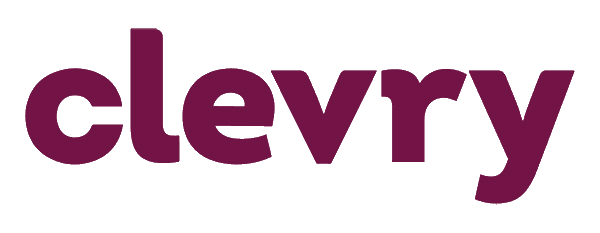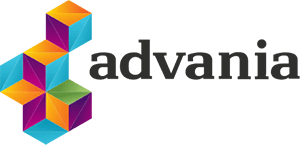Jämför bästa webinarplattformar 2025
Att välja programvara till sitt företag är inte ett lätt beslut. Vi finns här för att göra det enklare. Hitta de bästa webinarplattformar i Sverige för dina behov 2025, genom tydliga jämförelser.
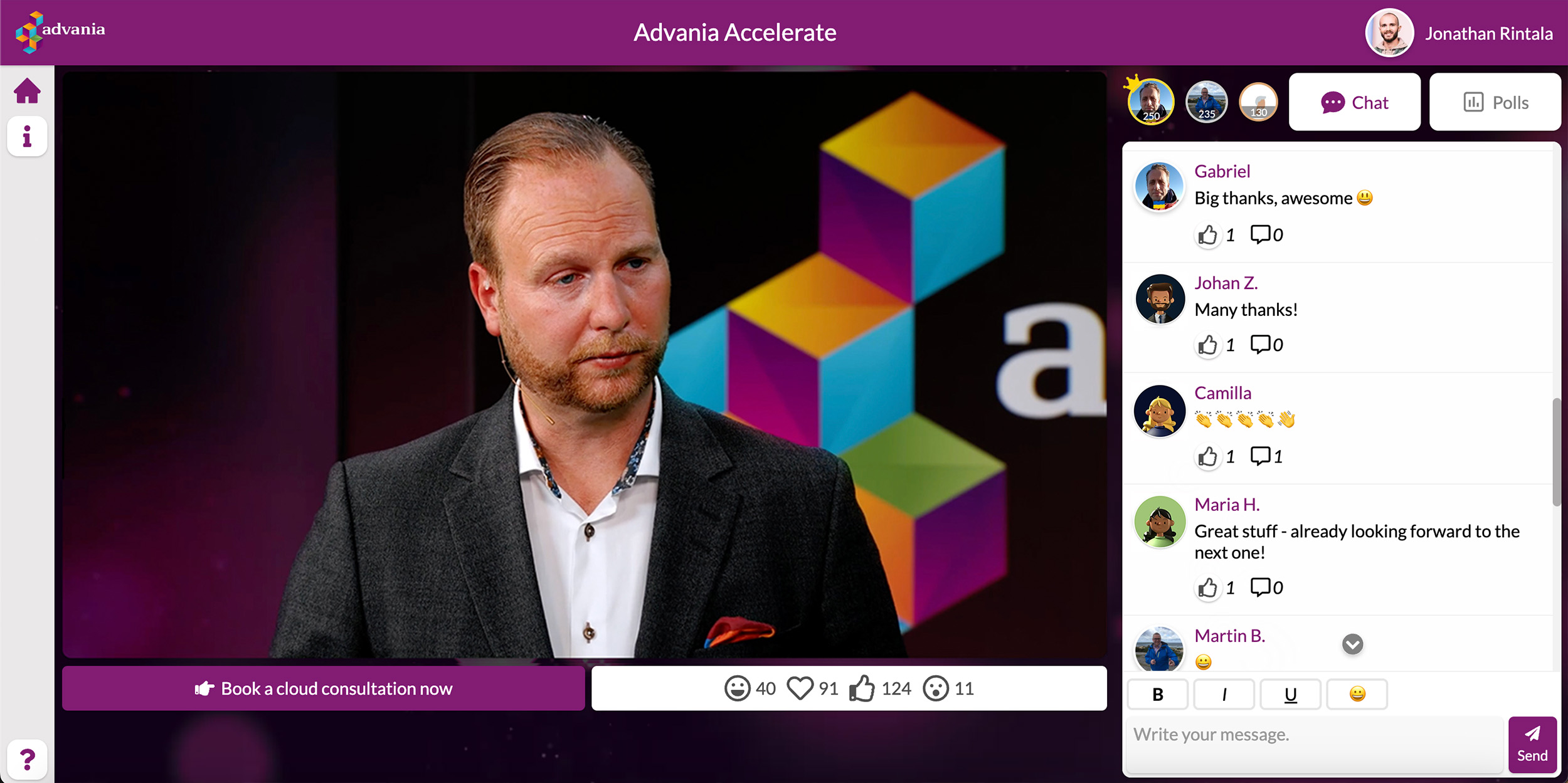


Not active (discontinued)
Univid har fått förtroende av +100 företag





97% av användare använder Univid igen
Enligt en undersökning från 2025